首页 > Google浏览器浏览器崩溃自动修复功能操作教程
Google浏览器浏览器崩溃自动修复功能操作教程
来源:谷歌浏览器官网时间:2025-07-20
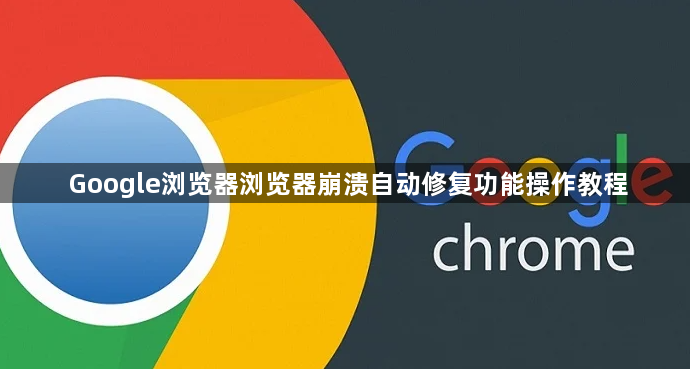
Google浏览器崩溃自动修复功能操作教程
一、启用硬件加速优化
1. 进入设置页面:打开Chrome浏览器→点击右上角三个点组成的菜单按钮→选择“设置”→向下滚动至“高级”选项并展开。
2. 找到系统设置:在左侧菜单中选择“系统”→查看“使用硬件加速模式(如果可用)”选项→若未勾选则直接启用→若已启用则先取消再重新勾选→关闭浏览器后重新启动。
- *原理*:硬件加速依赖显卡渲染页面→可能因驱动版本不兼容导致崩溃→重启可重置渲染进程。
3. 测试显卡驱动:若问题仍存在→右键点击桌面→选择“显示设置”→进入“高级显示设置”→检查并更新显卡驱动(如NVIDIA/AMD官网版本)。
二、清理缓存与修复数据
1. 清除浏览数据:在设置页面左侧选择“隐私与安全”→点击“清除浏览数据”→勾选“缓存图像和文件”及“Cookie等网站数据”→设置时间范围为“全部”→点击“清除数据”。
- *注意*:部分网站存储的异常数据可能导致崩溃→清除后需重新登录账号。
2. 重置浏览器设置:在设置页面底部点击“将设置还原为原始默认设置”→确认操作→重新配置书签、主题等个性化参数→解决因配置错误导致的崩溃。
- *风险提示*:重置会删除所有历史记录和扩展程序→需提前备份重要数据。
三、禁用冲突扩展程序
1. 进入无痕模式测试:按`Ctrl+Shift+N`(Windows)或`Cmd+Shift+N`(Mac)→打开无痕窗口→若崩溃频率降低→说明扩展程序干扰。
2. 逐一排查扩展:在地址栏输入`chrome://extensions/`→点击“启用”开关逐个禁用扩展→每禁用一个后刷新页面并观察稳定性→定位问题插件(如广告拦截类或内存占用较高的工具类扩展)。
- *技巧*:优先禁用近期安装的扩展→尤其是含有“修改网页内容”权限的插件。
四、修复或更新浏览器文件
1. 检查更新版本:点击右上角菜单→选择“帮助”→点击“关于Google Chrome”→自动检测更新→安装最新版本→修复已知漏洞。
- *补充*:若提示“已是最新版本”但问题仍存在→可尝试手动下载重装(访问`https://www.google.com/chrome/`)。
2. 结束残留进程:按`Ctrl+Shift+Esc`(Windows)或`Cmd+Option+Esc`(Mac)→打开任务管理器→结束所有`GoogleCrashHandler`、`GoogleUpdate`等进程→重启浏览器→释放被锁定的资源。
五、系统与网络环境排查
1. 检查磁盘空间:在Windows中按`Win+E`→右键点击系统盘→选择“属性”→确保剩余空间大于10GB→清理临时文件(路径:`C:\Windows\Temp`)。
- *关联性*:磁盘空间不足可能导致虚拟内存异常→间接引发浏览器崩溃。
2. 测试其他网络:切换至手机热点或其他Wi-Fi网络→若崩溃消失→则为当前网络环境问题(如路由器DNS故障或IP冲突)。
- *替代方案*:在Chrome设置中手动配置DNS(如`8.8.8.8`)→绕过运营商劫持。
通过以上步骤,可系统性修复谷歌浏览器崩溃问题并优化自动修复功能。若问题仍存在,建议联系谷歌技术支持团队进一步排查。
Chrome浏览器支持自动更新关闭及管理,本文详解具体操作步骤,帮助用户自主控制浏览器版本更新。
2025-08-02
谷歌浏览器为用户提供跨设备书签同步功能,掌握创新技巧可大幅提升使用体验。经验解析展示了高效设置流程,确保数据在不同设备间无缝衔接。
2025-11-11
分享google浏览器插件安装失败的排查和快速修复操作指南,帮助用户恢复插件正常安装与使用。
2025-08-06
谷歌浏览器通过智能排队技术合理安排下载顺序,提升多任务处理效率,让下载更有序。
2025-07-19
详细说明谷歌浏览器如何关闭自动更新功能,方便用户掌控浏览器版本,避免自动升级带来的兼容性或性能问题。
2025-07-24
介绍Chrome浏览器下载完成后密码管理功能的实用方法,帮助用户实现密码安全存储和便捷自动填充。
2025-07-19
